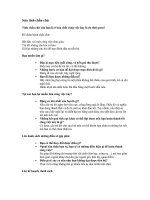Cách sửa lỗi dính chữ trong Word
Bạn đang xem bản rút gọn của tài liệu. Xem và tải ngay bản đầy đủ của tài liệu tại đây (313.87 KB, 3 trang )
Cách sửa lỗi dính chữ trong Word
Lỗi dính chữ trong Word thường xuất hiện rất nhiều trên phiên bản Office
2007 nhất là khi bạn mở các file Word được tạo từ các phiên bản khác như:
2010, 2013,.. Bài viết sau sẽ hướng dẫn bạn cách khắc phục trở ngại này đối
với bản Word 2007.
Nguyên nhân xảy ra lỗi dính chữ trong Word
- Lỗi Check spelling and grammar.
- Phiên bản Office Word bị lỗi, nhất là 2007.
SỬA LỖI DÍNH CHỮ TRONG WORD 2007
Cách 1:
Cách làm thủ công: có nghĩa là bạn phải trỏ chuột đến từng chữ rồi nhấn Space.
Cách chỉ chỉ thực hiện khi file word ngắn nếu file nhiều trang thì cách này không
khả thi.
Cách 2:
Bước 1: Mở văn bản Word bị lỗi dính chữ.
Bước 2: Click vào nút Office Button ở góc trên trái, chọn Word Options
VnDoc - Tải tài liệu, văn bản pháp luật, biểu mẫu miễn phí
Kế tiếp, trong cửa sổ Word Options chọn Proofing, sau đó bỏ chọn hết các tùy
chọn trong nhóm When correcting spelling and grammar in Word rồi nhấn OK.
Thứ tự thực hiện như trong hình nhé.
VnDoc - Tải tài liệu, văn bản pháp luật, biểu mẫu miễn phí
Cách 3: Ngoài ra, bạn nên lưu tài liệu dưới dạng đuôi .doc để có thể mở trên nhiều
phiên bản Office khác nhau mà không bị lỗi dính chữ, bằng cách chọn tiếp thẻ
Save trong cửa sổ Word Options. Trong mục Save files in this format lựa chọn
Word 97-2003 Document (*.doc) và lưu văn bản lại.
Lỗi dính chữ trong Word 2007 là lỗi khá phổ biến, lỗi này sinh ra khi hệ thống
máy tính sử dụng bộ Office không đồng nhất. Với các thao tác sửa lỗi trên đây bạn
dễ dàng loại bỏ lỗi này, giúp xem tập tin văn bản dễ dàng.
VnDoc - Tải tài liệu, văn bản pháp luật, biểu mẫu miễn phí